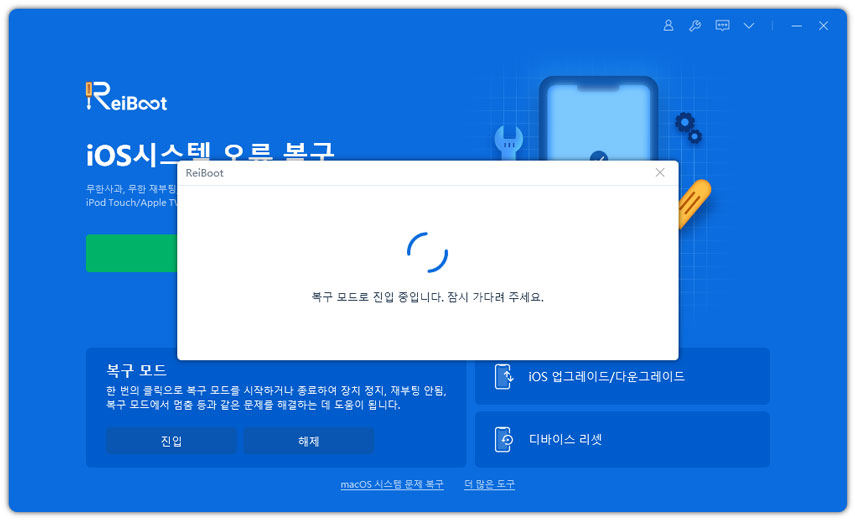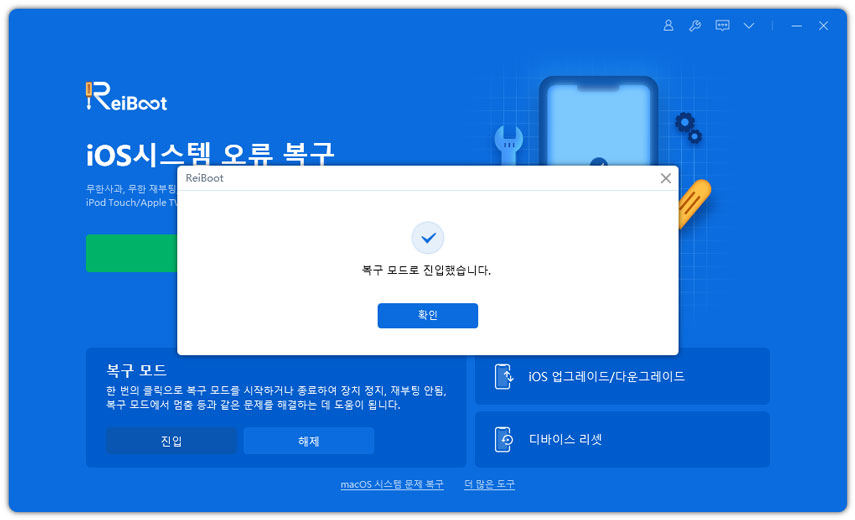아이폰 SOS 모드에서 멈춤 및 막힘 문제를 해결하는 9가지 방법
by 오준희 업데이트 시간 2023-11-30 / 업데이트 대상 iPhone Tips
아이폰 15가 SOS 모드에서 멈춰버렸나요? 특히 중요한 전화를 해야 할 때 당황스러운 상황이 될 수 있습니다. 이 가이드에서는 아이폰 15가 SOS 모드에서 멈추는 이유를 안내하고 이 문제를 해결하기 위한 9가지 실용적인 수정 사항을 제공합니다.
- 파트 1 : 아이폰이 sos모드인 이유는?
- 파트 2 : 아이폰 sos 끄는 방법
- 파트 3 : 아이폰 sos에서 멈춤 문제를 해결하는 9가지 방법
- 파트 4 : 아이폰 sos 오류 한번에 해결하기
파트 1 : 아이폰이 sos모드인 이유는?
아이폰 15가 예기치 않게 SOS 모드에 멈춰 버리면 당황하기 마련인데요. 이 문제를 효과적으로 해결하려면 먼저 SOS 모드를 트리거하는 기본 원인을 이해하는 것이 중요합니다.
이러한 이유를 이해하면 아이폰 15가 SOS 모드에 있는 구체적인 원인을 식별하는 데 도움이 되며 문제를 효과적으로 해결하기 위해 가장 적절한 수정 사항을 선택할 수 있습니다.
- 약한 네트워크 범위: 아이폰이 셀룰러 신호가 약하거나 없는 지역에 있는 경우 자동으로 SOS 모드로 전환되어 응급 서비스에 연결을 시도할 수 있습니다.
- 우발적인 활성화: 아이폰 15의 측면 버튼을 여러 번 눌러 긴급 SOS 기능을 실행할 수 있습니다.
- 소프트웨어 결함: 때로는 iOS 시스템 내의 소프트웨어 버그나 결함으로 인해 아이폰 15가 예기치 않게 SOS 모드로 들어갈 수 있습니다.
- 물리적 손상: 경우에 따라 기기의 물리적 손상으로 인해 아이폰 15가 SOS 모드에서 멈출 수 있습니다. 이는 물리적 충격, 물 손상 또는 하드웨어에 영향을 미치는 기타 요인으로 인해 발생할 수 있습니다.
- SIM 카드 오작동: SIM 카드에 결함이 있거나 손상된 경우에도 SOS 모드가 활성화될 수 있습니다. SIM 카드가 올바르게 삽입되지 않았거나 물리적인 결함이 있는 경우 휴대전화와 셀룰러 네트워크 간의 통신이 중단될 수 있으며 안전 예방 조치로 SOS 모드가 실행될 수 있습니다.
- 실패한 탈옥 시도: 아이폰을 탈옥하면 더 뛰어난 사용자 정의 기능을 제공할 수 있지만 불안정성과 잠재적인 문제가 발생할 수도 있습니다. 탈옥 시도가 실패하거나 오류가 발생하면 SOS 모드가 활성화될 수 있습니다.
파트 2 : 아이폰 sos 끄는 방법
아이폰 15에서 SOS 기능을 비활성화하기 위해 취할 수 있는 간단한 단계는 다음과 같습니다.
방법 1: SOS 통화 취소
SOS 모드가 활성화되어 카운트다운이 진행 중인 경우, 화면의 '취소' 버튼을 눌러 통화를 취소할 수 있습니다. 이렇게 하면 SOS 프로세스가 효과적으로 종료되고 기본 화면으로 돌아갑니다.
방법 2: 설정에서 SOS 비활성화
- 아이폰 15에서 "설정" 앱을 엽니다.
- 아래로 스크롤하여 '긴급 SOS'를 탭하세요.
- "측면 버튼으로 통화" 및 "자동 통화" 옵션을 끕니다. 이렇게 하면 앞으로 SOS 모드가 실수로 실행되는 것을 방지할 수 있습니다.
파트 3 : 아이폰 sos에서 멈춤 문제를 해결하는 9가지 방법
여전히 아이폰 15가 SOS 모드에서 멈춰 있다면 문제를 해결할 수 있는 9가지 방법이 있습니다.
- 방법 1 - 인터넷 연결 확인
- 방법 2 - 아이폰 재시작
- 방법 3 - 아이폰 복구모드
- 방법 4 - 아이폰 DFU모드
- 방법 5 - 네트워크 설정 재설정
- 방법 6 - ios 시스템 업데이트
- 방법 7 - 모든 설정 재설정
- 방법 8 - 아이튠즈로 아이폰 백업 복원
- 방법 9 -이동통신사에 문의하기
방법 1 - 인터넷 연결 확인
아이폰 15가 SOS 모드에서 멈춘 경우 첫 번째 단계는 인터넷 연결을 확인하는 것입니다. Wi-Fi를 사용하든 셀룰러 데이터를 사용하든 연결이 안정적이고 활성화되어 있는지 확인하세요.
또한 비행기 모드를 켜거나 끄면 안정적인 연결을 다시 설정하는 데 도움이 될 수 있습니다.
방법 2 - 아이폰 재시작
다시 시작하거나 강제로 다시 시작하여 SOS 모드에서 멈춘 아이폰 15를 해결하는 데 도움이 되는지 확인하세요.
아이폰 15 다시 시작하기:
- "슬라이드하여 전원 끄기" 슬라이더가 나타날 때까지 측면 버튼을 길게 누릅니다.
- 아이폰을 끄려면 슬라이더를 오른쪽으로 드래그하세요.
- 30초 동안 기다립니다.
- Apple 로고가 나타날 때까지 측면 버튼을 다시 길게 누릅니다.
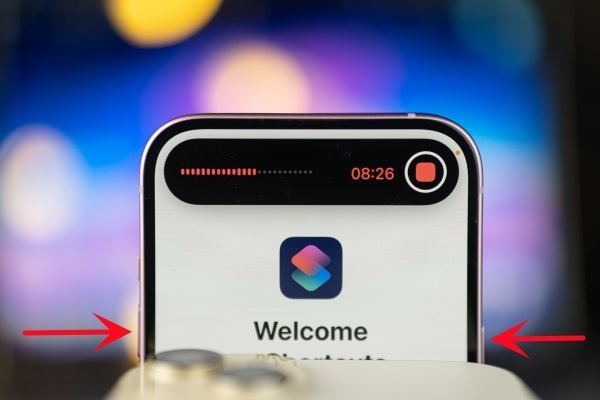
아이폰 15 강제 재시동:
- 볼륨 높이기 및 낮추기 버튼을 하나씩 눌렀다가 빠르게 놓습니다.
- 화면이 검게 변하고 Apple 로고가 나타날 때까지 측면 버튼을 길게 누릅니다.
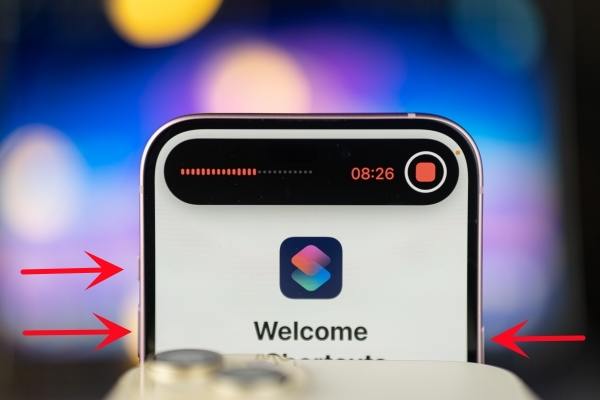
방법 3 - 아이폰 복구모드
테너쉐어 레이부트 프로그램을 이용한 아이폰 15를 복구 모드로 전환하는 방법은 다음과 같습니다:
단계 1: 레이부트를 다운로드하고 설치하십시오.
테너쉐어 레이부트를 PC 또는 Mac에 다운로드하여 설치하고 프로그램을 시작합니다. 그 다음 USB 케이블로 아이폰을 컴퓨터에 연결하십시오. 메시지가 나타나면 아이폰의 "신뢰"를클릭하십시오.

단계 2: "복구 모드 진입" 성능을 선택하십시오.
ReiBoot가 iOS 디바이스를 자동으로 감지합니다. 주 인터페이스에서 "복구 모드 시작"을 클릭하여 iPhone을 복구 모드로 전환합니다.

단계 3: 복구 모드로 성공적으로 진입 되었습니다.
1분 이내에 장치가 복구 모드에 있게 됩니다. 아이폰 화면에 "iTunes에 연결" 로고가 표시됩니다.

iPhone이 복구 모드로 전환되었습니다.
방법 4 - 아이폰 DFU모드
레이부트를 사용하여 DFU 모드로 들어가려면 컴퓨터에 테너쉐어 레이부트를 다운로드하여 설치하세요. USB 케이블을 사용하여 아이폰 15를 컴퓨터에 연결하십시오. 테너쉐어 레이부트를 실행하고 "복구 모드 시작" 버튼을 클릭하세요. 레이부트는 자동으로 아이폰 15를 복구 모드로 전환합니다.
방법 5 - 네트워크 설정 재설정
아이폰 15에서 네트워크 설정을 재설정하려면 설정 > 일반 > 아이폰 전송 또는 재설정 > 재설정 > 네트워크 설정 재설정으로 이동하세요. 이는 SOS 모드 문제를 일으킬 수 있는 연결 문제를 해결하는 데 도움이 될 수 있습니다. 이 작업을 수행하면 Wi-Fi 네트워크 및 비밀번호, 셀룰러 설정, VPN 설정이 기본값으로 재설정됩니다.
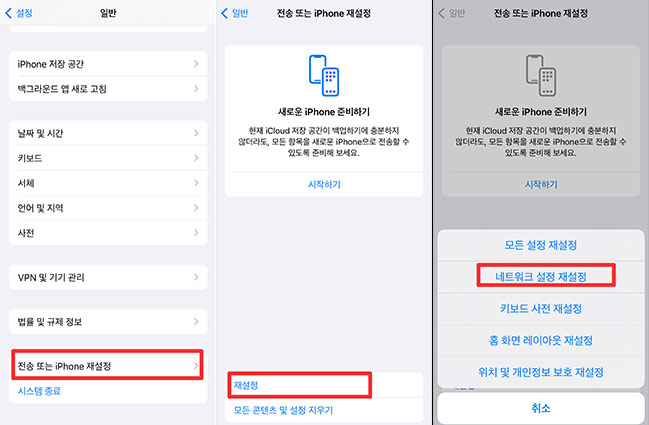
방법 6 - ios 시스템 업데이트
최신 iOS 버전으로 업데이트하면 SOS 모드 문제를 일으킬 수 있는 소프트웨어 관련 문제를 해결할 수 있습니다. 아이폰 15의 iOS 시스템을 버전 17.2 이상으로 업데이트하려면 설정 > 일반 > 소프트웨어 업데이트로 이동하세요. 업데이트가 있으면 화면의 지시에 따라 다운로드하고 설치하십시오.
방법 7 - 모든 설정 재설정
모든 설정을 재설정하면 아이폰이 기본 공장 설정으로 복원되어 사용자 정의나 기본 설정이 모두 지워집니다. 이는 SOS 모드를 지속시키는 원인이 될 수 있는 소프트웨어 관련 문제를 잠재적으로 해결할 수 있습니다.
아이폰 15의 모든 설정을 재설정하려면 설정 > 일반 > 재설정 > 모든 설정 재설정으로 이동하세요. 이 작업을 수행하면 모든 설정이 기본값으로 재설정되어 SOS 모드 문제를 일으킬 수 있는 구성 관련 문제가 잠재적으로 해결됩니다. 이렇게 하면 데이터가 삭제되지는 않지만 디스플레이, 네트워크, 키보드 설정과 같은 설정이 재설정된다는 점에 유의하세요.
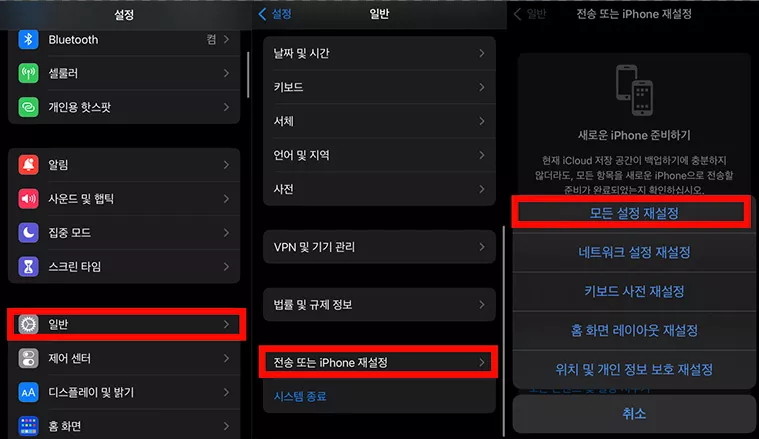
방법 8 - 아이튠즈로 아이폰 백업 복원
이전 백업에서 아이폰을 복원하면 SOS 모드를 지속시키는 원인이 될 수 있는 소프트웨어 문제를 잠재적으로 해결할 수 있습니다. 그러면 아이폰의 모든 현재 데이터가 선택한 백업의 데이터로 대체됩니다.
백업에서 복원하면 백업이 생성된 이후 아이폰에 추가된 모든 데이터가 지워진다는 점을 명심하세요.
iTunes를 통해 백업에서 아이폰 15를 복원하려면 다음 단계를 따르십시오:
- 아이폰을 컴퓨터에 연결하고 iTunes를 엽니다.
- iTunes에 장치가 나타나면 선택하십시오.
- "요약" 탭을 클릭한 다음 "백업 복원"을 클릭하고 목록에서 가장 관련성이 높은 백업을 선택합니다.
방법 9 -이동통신사에 문의하기
이전 방법을 시도했지만 아이폰 15가 여전히 SOS 모드에서 멈춘 경우 이동통신사의 고객 지원팀에 문의하면 도움을 받을 수 있습니다. 아이폰 15의 SOS 모드를 해제하는 데 도움이 될 수 있습니다.
파트 4 : 아이폰 sos 오류 한번에 해결하기
다른 모든 방법이 실패하면 테너쉐어 레이부트의 일반 복구 기능을 사용하여 SOS 모드에서 멈춘 아이폰 15 문제를 해결해 보세요. 이 안정적이고 사용자 친화적인 iOS 복구 소프트웨어는 SOS 모드 문제를 일으키는 문제를 포함하여 시스템 관련 문제를 복구하는 안전하고 효과적인 방법을 제공합니다.
직관적인 인터페이스와 입증된 실적을 갖춘 Tenorshare ReiBoot(테너쉐어 레이부트)는 아이폰이 원활하고 안정적으로 작동하도록 보장하는 솔루션을 제공합니다. 다음은 채택해야 할 간단한 단계입니다.
컴퓨터에 레이부트를 다운로드 받고 실행해주세요. 아이폰을 컴퓨터에 연결하고 “시작”을 눌러주세요.

“일반 복구”를 선택하고 실행해주세요. 이 기능은 아이폰의 데이터를 손실하지 않습니다.

그 다음은 최신 펌웨어 패키지를 다운로드 받아주세요. 다운로드가 완료될 때까지 잠시만 기다려주세요. 완료 된 후에 복구 프로세스를 시작해주세요.

복구에 약간의 시간이 소요 됩니다. 복구가 끝나면 아이폰이 자동으로 재시작합니다. 이제 아이폰 시스템으로 인한 멈춤 오류가 말끔히 해결 됩니다.

결론
아이폰 15가 SOS 모드에 멈춰 있는 것을 발견하면 실망스럽겠지만, 이 가이드에서 제공하는 솔루션을 사용하면 데이터 손실 없이 이 문제를 효과적으로 해결할 수 있습니다.
또한 보다 포괄적이고 편리한 수리 경험을 위해서는 지속적인 SOS 모드 문제 및 기타 여러 문제를 안전하고 효과적으로 해결할 수 있는 강력한 iOS 시스템 복구 도구인 Tenorshare ReiBoot(테너쉐어 레이부트)를 활용하는 것이 좋습니다. 레이부트로 번거로움 없는 경험을 즐겨보세요.